XMPP PubSub
Jabber / XMPP には PubSub という機能があります。Publish-Subscribe の意味です。
 まず、Jabber サーバー上に「ノード node」と呼ばれるポイントを (たいていの場合、発信者が) 作成します。「発信者 publisher」と「継読者 subscriber」を文字どおり結びつける場所です。継読者は、このノードに対して継読を申し込みます(subscribe)。なお日本語では「購読」と訳されることが多いのですが、ここでは「継読」という語を当てます。そして、発信者がノードに対して情報を送るたびに、登録されている継読者にそのことが通知されます。
まず、Jabber サーバー上に「ノード node」と呼ばれるポイントを (たいていの場合、発信者が) 作成します。「発信者 publisher」と「継読者 subscriber」を文字どおり結びつける場所です。継読者は、このノードに対して継読を申し込みます(subscribe)。なお日本語では「購読」と訳されることが多いのですが、ここでは「継読」という語を当てます。そして、発信者がノードに対して情報を送るたびに、登録されている継読者にそのことが通知されます。
配信サービスという意味では、RSS/Atom フィードによく似ています。フィードは、更新があるかどうかを受信者側から (フィードリーダーの設定などにより定期的に) 情報を読みにいきます。このブログのように月に一度ほどしか更新がないのに受信者側がフィードリーダーに「60分」などと設定していると、受信者側からのアクセスに対する返答の十中八九は「更新情報なし」で、無駄足だったということになります。だからと言ってあまり長い時間間隔に設定していると、新しい情報が出た際には受信者がそれを読みにいく時刻までに大きなラグが生じます。
それに対して PubSub は、発信者が情報を出すたびに、「電光石火の速さ」で継読者に通知されます。
WordPress と PubSub
WordPress.com のブログ記事「ブログ投稿やコメントの即時配信」 (この日本語訳は2010年9月24日付ですが、元の英文記事は2010年8月25日付)は、WordPress.com のブログサービスにこの Jabber の PubSub 機能を連動させたことを伝えています。WordPress.com のサポートのページ (英語)の後半の解説によると、継読の申し込みや解除などの操作は bot を介して行うようです。
WordPress.com ではなく、WordPress.org で配布されているインストール型の WordPress には、この機能はないのでしょうか? プラグイン Jabber Feed を使えば実現できそうです。しかし、ノードを作成する権限のある Jabber サーバーがあるかどうか、など環境が整わないと難しそうです。自前で Jabber サーバーを設置できれば自由がききます。このブログにも設定してみました (サイドバーにリンクがあります)。
多くのホスティングサービスでは Web サーバー と Mail サーバーを使わせてくれますが、Jabber サーバーを使わせてくれるところというのは聞いたことがありません。素人考えでは Web サーバー や Mail サーバーに比べて難しいことはないと思うのですが。これが一般的になれば、Jabber の利用が拡がり、インストール型の WordPress でも PubSub を簡単に使えるようになるかもしれません。
【跋】 今頃(2010年11月末)になって、数カ月前の WordPress.com のブログ記事に気づきました。しかし検索してみると、この間にこれに注目しているような日本語の情報はごくわずかの例を除いて見つかりませんでした。また、WordPress.com のブログ記事も PubSub の機能を主に紹介するもので、Jabber のもっとも一般的な面であるインスタントメッセージングについての解説がなかった (そもそも Jabber に関する情報は日本語ではとても少ない) ので、ここに書いてみることにしました。